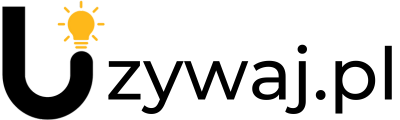Tworzenie kopii zapasowej macOS w chmurze to nowoczesne i wygodne rozwiązanie, które zapewnia bezpieczeństwo Twoich danych niezależnie od miejsca, w którym się znajdujesz. Dzięki chmurowej kopii zapasowej możesz łatwo zabezpieczyć swoje pliki, ustawienia systemowe oraz inne ważne dane przed ich utratą. W tym poradniku pokażemy Ci, jak krok po kroku skonfigurować i używać narzędzi chmurowych vbackup do tworzenia kopii zapasowej macOS. Dzięki naszym szczegółowym instrukcjom Twoje dane będą zawsze dostępne i chronione, nawet w przypadku awarii sprzętu czy innych nieprzewidzianych zdarzeń.
Przygotowanie sprzętu
Do wykonania kopii zapasowej systemu macOS w chmurze za pomocą vbackup potrzebujesz jedynie przeglądarki internetowej oraz dostępu do internetu. Dzięki temu możesz zabezpieczyć swoje dane w chmurze bez konieczności posiadania dodatkowego sprzętu czy oprogramowania. Upewnij się, że masz stabilne połączenie internetowe, aby proces tworzenia kopii zapasowej przebiegł bez zakłóceń.
1. Za pomocą przeglądarki internetowej zaloguj się do panelu vbackup. Następnie przejdź do Urządzenia > + Dodaj

2. Następnie wybierz Stacje robocze > Mac.
Po kliknięciu "Mac" w naszym panelu, rozpocznie się pobieranie agenta. Agent ten będzie służył jako połączenie komputera z chmurą, umożliwiając wykonanie kopii zapasowej systemu macOS. Upewnij się, że pobieranie przebiega pomyślnie, aby móc kontynuować proces tworzenia kopii zapasowej. Po ukończeniu pobierania przejdź do instalatora agenta.

3. Wybierz Install.

4. Przyciskiem Zainstaluj rozpocznij instalację agenta. Postępuj zgodnie z instrukcją instalatora.

5. Po pomyślnej instalacji kliknij w link, w celu rejestracji obciążenia. Następnie skopiuj Kod rejestracji

6. Wprowadź Kod rejestracji oraz Wybierz konto do którego ma zostać przypisane obciążenie. Sprawdź poprawność kodu, a następnie Zarejestruj stację roboczą.

7. Następnie przejdź do Ustawienia > Prywatność i ochrona > Pełny dostęp do dysku. Zezwól na dostęp do dysku zaznaczając Connect Agent.

8. Wybierz zaznaczając z listy nowo dodane urządzenie macOS, a następnie kliknij Chroń.

9. Przejdź do Utwórz plan > Ochrona.

10. Zostaw zaznaczoną tylko opcję Kopia zapasowa. Upewnij się, że masz zaznaczone opcje Cały komputer oraz Chmura. Zatwierdź zmiany przyciskiem Utwórz.

11. Przyciskiem Uruchom teraz, utwórz kopię zapasową w chmurze. Nie wyłączaj urządzenia oraz połączenia internetowego do końca procesu tworzenia kopii zapasowej.

Gotowe!
Twoje dane są teraz bezpiecznie zachowane w chmurze dzięki kopii zapasowej wykonanej za pomocą systemu vbackup. W razie awarii sprzętu, ataku ransomware lub innych nieprzewidzianych zdarzeń, możesz być spokojny – Twoje pliki, foldery, dyski oraz stan systemu są bezpieczne i łatwo dostępne do przywrócenia. Regularne tworzenie kopii zapasowej to najlepszy sposób na ochronę danych i zapewnienie ich ciągłej dostępności.
Porównanie chmurowej kopii zapasowej z tradycyjnymi metodami backupu
Tworzenie kopii zapasowej jest kluczowym elementem ochrony danych przed utratą. Zarówno chmurowa kopia zapasowa, jak i tradycyjne metody backupu mają swoje zalety i wady. W tym artykule dokonamy analizy obu podejść, aby pomóc Ci wybrać najlepszą metodę tworzenia kopii zapasowej macOS.
Zalety chmurowej kopii zapasowej:
Dostępność danych z dowolnego miejsca:
- Kopia zapasowa w chmurze pozwala na dostęp do danych z każdego miejsca na świecie, gdzie jest dostępne połączenie internetowe. Umożliwia to pracę zdalną i szybki dostęp do ważnych plików w sytuacjach awaryjnych.
Automatyczne aktualizacje:
- Narzędzia do chmurowych kopii zapasowych często oferują automatyczne aktualizacje, co oznacza, że Twoje dane są regularnie zabezpieczane bez konieczności ręcznego uruchamiania backupu. Dzięki temu masz pewność, że Twoje kopie zapasowe są zawsze aktualne.
Skalowalność:
- Chmurowa przestrzeń dyskowa jest łatwo skalowalna, co oznacza, że możesz zwiększać lub zmniejszać ilość dostępnej przestrzeni w zależności od potrzeb, bez konieczności zakupu dodatkowego sprzętu.
Zabezpieczenie przed lokalnymi awariami:
- Dane przechowywane w chmurze są chronione przed lokalnymi awariami sprzętu, takimi jak uszkodzenie dysku twardego, pożar czy kradzież. Twoje dane są przechowywane w centrach danych, które mają zaawansowane mechanizmy ochrony i redundancji.
Tradycyjne metody kopii zapasowych
Zalety tradycyjnych metod kopii zapasowych:
Kontrola nad danymi:
- Przechowywanie kopii zapasowych na zewnętrznych dyskach twardych lub lokalnych serwerach daje pełną kontrolę nad danymi. Użytkownik decyduje, gdzie i jak przechowywane są dane.
Brak kosztów subskrypcji:
- Po początkowej inwestycji w sprzęt, takie jak zewnętrzne dyski twarde, nie ma dalszych kosztów subskrypcji. Może to być bardziej opłacalne w dłuższej perspektywie.
Szybki dostęp do danych:
- Przywracanie danych z lokalnych kopii zapasowych jest zazwyczaj szybsze, ponieważ nie jest ograniczone przez prędkość połączenia internetowego.
Wady tradycyjnych metod kopii zapasowych:
Ograniczona przestrzeń:
- Przestrzeń dyskowa na zewnętrznych nośnikach jest ograniczona. W miarę wzrostu ilości danych może być konieczny zakup dodatkowych dysków twardych.
Ryzyko lokalnych awarii:
- Kopie zapasowe przechowywane lokalnie są narażone na te same ryzyka co oryginalne dane, takie jak awarie sprzętu, pożar, powódź czy kradzież.
Brak automatyzacji:
- Chociaż niektóre oprogramowania do tworzenia kopii zapasowych oferują automatyzację, tradycyjne metody często wymagają ręcznego uruchamiania procesu backupu, co może prowadzić do zaniedbań.
Podsumowanie
Zarówno chmurowa kopia zapasowa, jak i tradycyjne metody backupu mają swoje unikalne zalety i wady. Wybór odpowiedniej metody zależy od Twoich indywidualnych potrzeb, preferencji oraz budżetu. Chmurowa kopia zapasowa oferuje elastyczność, dostępność i automatyzację, ale może wiązać się z wyższymi kosztami i zależnością od internetu. Tradycyjne metody zapewniają pełną kontrolę nad danymi i brak regularnych opłat, ale są narażone na lokalne awarie i mogą wymagać większego zaangażowania w zarządzanie procesem backupu.
Bez względu na wybraną metodę, regularne tworzenie kopii zapasowej jest niezbędne dla ochrony Twoich danych przed utratą. Dzięki odpowiedniemu podejściu do kopii zapasowych, możesz mieć pewność, że Twoje dane są zawsze bezpieczne i dostępne w razie potrzeby.